
わたしは、本来グリーンのプラムボムを、Simbeautyguruのプラムボムオーバライドで赤色にしてます。
他の方が作っていたオーバーライドを使用していたんですが、この間の死神パッチで壊れてしまって…そしたらSimbeautyguruが新しいカラーを出してくれた中に赤いプラムボムがありました!うれしい!
Frosty Aesthetics sims4 plumbobs/Simbeautyguru
私が使ってるのは↑これのDivine Crimsonというやつ。
あとたまに
Sims 4 CC Loading Screen Plumbob Recolor [Update]/Simbeautyguru
これのEbonyにしたり。黒のプラムボムもかわいい。
で!今回作ろうと目論むのは、プラムボムのオーバーライドではなく、背景の方!
参考元
最近アップされた動画だったので、この通りにやって出来るなら多少は楽だったんですが
何故かこの通りにやってもうまく出来なかったので、色々いじって最適解を見つけました。
なので、動画に比べると多少こちらの記事は少し手間になっています。
動画通りにやって、うまくゲーム内にカスタムローディング画面が反映出来た方がいれば教えてください。私がどこかで間違ってたかもしれないので…。
必要なもの
- Sim4Studio(SFS)
- JPEXS Free Flash Decompiler
- 画像編集アプリ(なんでもいい)
- 背景にする画像を作ったり、サイズ変えたりするので必要。最初からサイズがあってればまあ要らん。
JPEXS Free Flash Decompilerの導入説明は軽くだけしておきます。
- リンク開く
- 右下あたりに「Release ver22.0.1」があるのでクリック
- Installer(windows) ffdec_22.0.1_setup_exeをクリックしダウンロード
- 詳細を開き、実行するとセットアップが開始(英語しかないけど基本全部そのままでOK)
- セットアップ終了したら、デスクトップにショートカットアイコンが出来ているのでクリック
- 上部メニューよりsettings
- Change language
- 日本語にする
- 終了
で、ここまで終わったらようやく本編。
まずは背景にしたい画像を探すか、作るかしましょう。サイズは1920×1080が推奨みたい。拡張子はJPGで!PNGでもいいらしいけど試してないので分からん。
まあ自分の使ってる液晶サイズに合わせた方がいいんじゃないかなとは思うけど
私は1920 1080なのでこれでいきます。
大まかな流れはカスタムコンテンツ(CC)のレンチマークの作り方と同じなので軽めに。




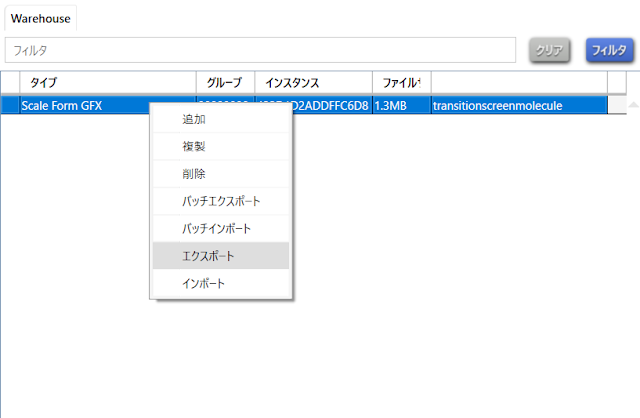 そしたらエクスポートを選んで、分かりやすく名前を付けて保存。
そしたらエクスポートを選んで、分かりやすく名前を付けて保存。
拡張子は.binaryで保存されるので、その.binaryを「.gfx」に変えてください。
なんか警告出るけどそのまま実行して、JPEXがダウンロードされていたら、それ用のファイルに変換されるはず。
で、.gfxファイルをクリックして開くと こんなのが出ます。最初は英語で出るはずなので、一番右を押せば大丈夫。
こんなのが出ます。最初は英語で出るはずなので、一番右を押せば大丈夫。
日本語にした後はこうやって日本語で出るので「すべていいえ」を選択。
 ちょっと急にページ変わってるけど、Define Shape(6)に画像を入れると、「画像」にあるDefineBitsJPEG2も同じ画像に変わります。
ちょっと急にページ変わってるけど、Define Shape(6)に画像を入れると、「画像」にあるDefineBitsJPEG2も同じ画像に変わります。
 「基本的なタグ情報」のところに、画像の幅と高さが出ます。
「基本的なタグ情報」のところに、画像の幅と高さが出ます。私は横着したので描いたときのままのサイズで入れました
で、ここで大事なポイント。このままだとパッケージにしてもローディング画面は変わりません。
これだと「この図形が出るときはこの画像を出してね~」という設定が出来ていないためです。なので、自分で設定をします!
まあ自分の使ってる液晶サイズに合わせた方がいいんじゃないかなとは思うけど
私は1920 1080なのでこれでいきます。
大まかな流れはカスタムコンテンツ(CC)のレンチマークの作り方と同じなので軽めに。

「ツール」から「空のパッケージを作成」で名前つけて保存して、空パッケージは開きっぱなしにしといてください。私はパッケージ名を今回は「BADBOYSSCREEN」にしました。

そしたら「ツール」から「ゲームファイル閲覧」を選択。

出てきたウインドウからScale Form GFXを探して、インスタンス番号「432D1D2ADDFFC6D8」を入れてください。

こうなったらOK
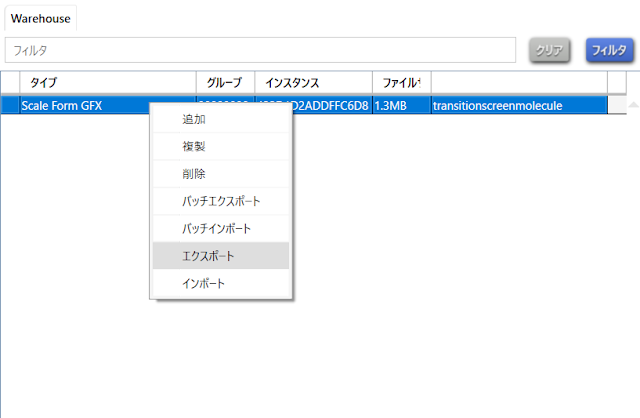
拡張子は.binaryで保存されるので、その.binaryを「.gfx」に変えてください。
なんか警告出るけどそのまま実行して、JPEXがダウンロードされていたら、それ用のファイルに変換されるはず。
で、.gfxファイルをクリックして開くと

日本語にした後はこうやって日本語で出るので「すべていいえ」を選択。

で、開くとこんな感じになる。
図形を選ぶとこういうページになるので、Define Shape(6)を選びます。
これが通常のローディング画面の背景!ここを変えます。
BADBOYSSCREENはエクスポート保存のときにつけた名前なので、ここはみんなが保存したファイル名になってるはず。
 Define Shape(6)をクリック。下にある「置換」を選ぶとフォルダが出てくるので、背景にしたい画像を探して選択し、「開く」を押してください。
Define Shape(6)をクリック。下にある「置換」を選ぶとフォルダが出てくるので、背景にしたい画像を探して選択し、「開く」を押してください。
そうすると、画像がぺちゃっと圧縮されてるように見えますが、そういうもんなので大丈夫です。
私は自分で描いた絵をいれたので、しばらく私の絵が見えますがお気になさらず。
図形を選ぶとこういうページになるので、Define Shape(6)を選びます。
これが通常のローディング画面の背景!ここを変えます。
BADBOYSSCREENはエクスポート保存のときにつけた名前なので、ここはみんなが保存したファイル名になってるはず。

そうすると、画像がぺちゃっと圧縮されてるように見えますが、そういうもんなので大丈夫です。
私は自分で描いた絵をいれたので、しばらく私の絵が見えますがお気になさらず。


で、ここで大事なポイント。このままだとパッケージにしてもローディング画面は変わりません。
これだと「この図形が出るときはこの画像を出してね~」という設定が出来ていないためです。なので、自分で設定をします!
これがちょっとめんどくさい…もっといい方法あったら教えてください。


で、「画像」をクリック。
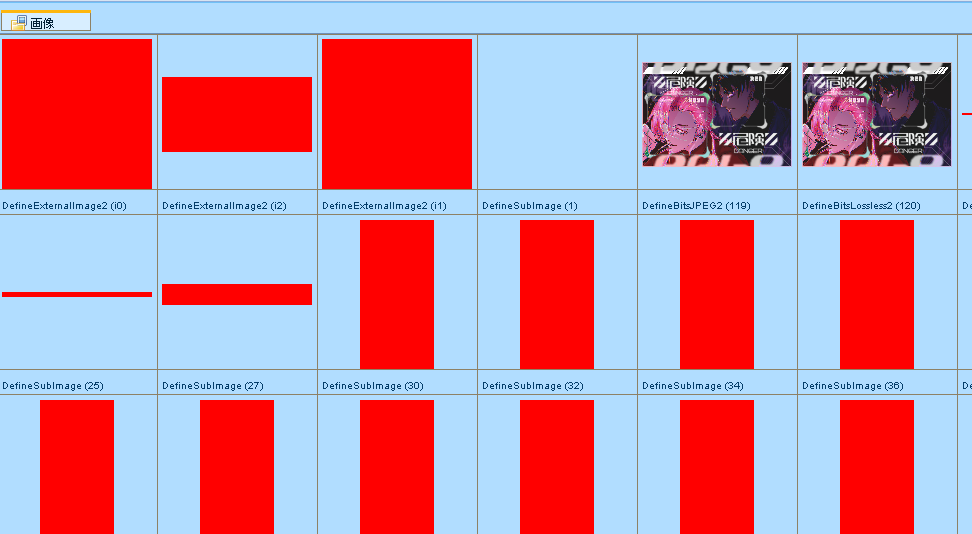 そうするとこんな風になってると思うので、「この図形が出るときはこの画像を出してね~」という設定をします。
そうするとこんな風になってると思うので、「この図形が出るときはこの画像を出してね~」という設定をします。
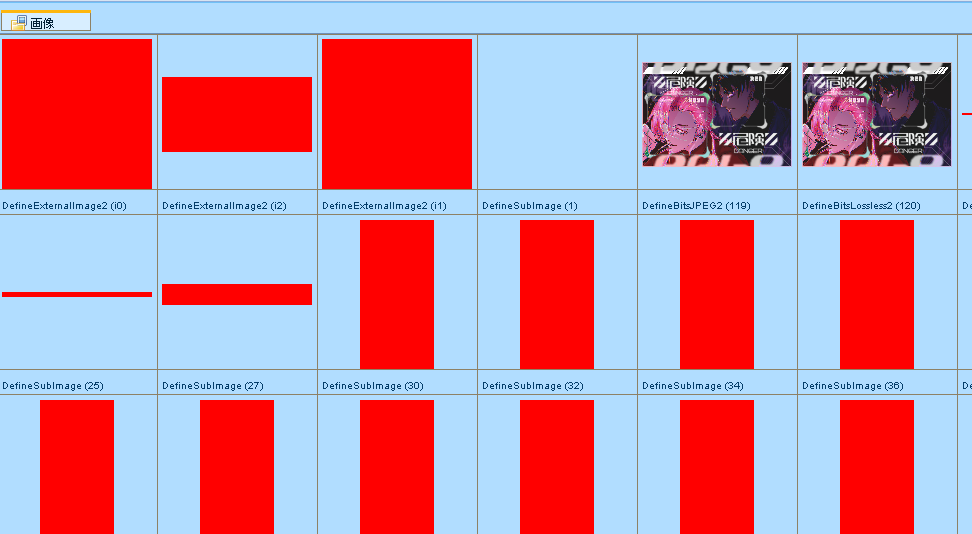
DefineBitsLossless2(120)をDefineBitsLossless2(119)にします。


そしたらもう一回120の方を右クリ→文字の置換



これで繋がったので、DefineBitsJPEG2の方は右クリで削除を選んで消してOKです。
そしたら普通に保存をするか、名前を付けて保存してください。
S4Sに戻り、開きっぱなしのパッケージにインポートします。
インポートの時に、ファイル拡張子をAll filetypesにしないとgfxファイルが出てこないので注意

保存した.gfx ここで言うと「BADBOYSSCREEN.gfx」をインポートしたら
保存を押してパッケージ完成!
そしたらModsフォルダにそのパッケージをいれて、ゲームを起動し確認してください。
そしたらModsフォルダにそのパッケージをいれて、ゲームを起動し確認してください。

Modsフォルダに入れられるカスタムローディング画面は1つだけです。重複して入れることはできません。
ですが、カスタムプラムボム・カスタムメニュー・カスタムオープニング画面などは使用できます。
つまり、各セクションのカスタム画面は使えますので、好きな組み合わせでゲーム画面を変えることができます。
うまくいかねえよどうなってんだよ!という人はWaveboxか
旧Twitter @PRLG_までご連絡いただければと思います。
旧Twitter @PRLG_までご連絡いただければと思います。
追記
ちゃんとサイズ合わせてみたよ。こんな感じ。画面うるさすぎる
ちゃんとサイズ合わせてみたよ。こんな感じ。

来年はこちらの↓TidyCAS日本語版の新デザイン配布中心で考えております!
色やデザインのリクエスト等ございましたら、Waveboxにお気軽に投げていただけると幸いです。
皆様よい年末年始をお過ごしください!よいお年を~!シムズのCASカテゴリーを表示できるModの日本語版完成〜!日本語ので可愛いのがなかったから自分で作ったよ。ダウンロードしたらModフォルダに突っ込めばOK #sims4 #シムズ4 https://t.co/s170WP3YdO pic.twitter.com/BShJyf9pHG
— あ。 (@PRLG_) November 10, 2024
終わり





0 件のコメント:
コメントを投稿